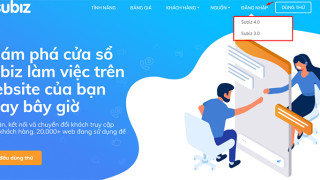
Download cơ sở dữ liệu
Trước tiên, để xuất cơ sở dữ liệu WordPress của trang web đang hoạt động, bạn cần phải đăng nhập vào bảng điều khiển DirectAdmin và nhấp vào MySQL Management, cùng hàng với CSDL cần export, bạn chọn Download. Kết quả của bước này sẽ cho về file csld_cuaban.tar.gz
Download mã nguồn Wordpress
Cần kết nối tới hosting chứa thư mục wordpress đang hoạt động bằng cách sử dụng 1 phần mềm FTP như Filezilla. Cần tải xuống tất cả các tệp Wordpress và thư mục về máy tính của bạn. Việc tải xuống tất cả các tệp của bạn có thể mất một thời gian dài, tùy thuộc vào dung lượng dữ liệu bạn có trên trang web của bạn.
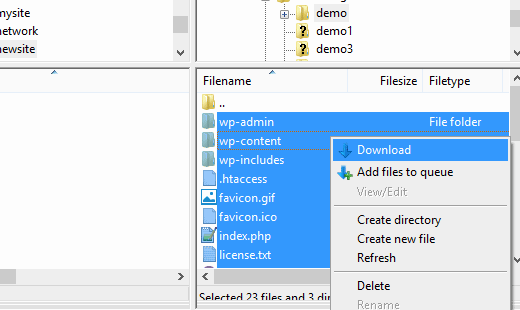
Nhập (import) CSDL MySQL
Trên máy tính của bạn, bạn cần phải tạo một cơ sở dữ liệu cho trang Wordpress của mình. Để làm điều đó bạn cần phải mở http://localhost/phpmyadmin/trong trình duyệt web của bạn và tạo một cơ sở dữ liệu mới. Sau khi tạo cơ sở dữ liệu bấm vào tab Import trên đầu trang. Trên màn hình kế tiếp bạn cần nhấp vào nút Choose File để chọn tệp tin xuất Wordpress đã tải về trước đó và nhấp vào nút Go. PhpMyAdmin sẽ nhập cơ sở dữ liệu của bạn và sẽ thông báo hoàn thành khi nó được hoàn tất.
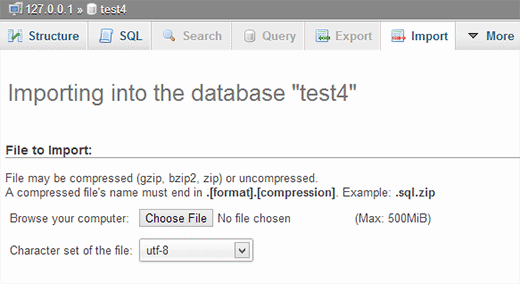
Trong màn hình SQL của phpMyAdmin sao chép và dán mã này, hãy chắc chắn là bạn đã thay thế example.com bằng URL của trang web trực tiếp và localhost/test-site bằng URL máy chủ cục bộ của trang web của bạn.
UPDATE wp_options SET option_value = replace(option_value, 'http://www.example.com', 'http://localhost/test-site') WHERE option_name = 'home' OR option_name = 'siteurl';
UPDATE wp_posts SET post_content = replace(post_content, 'http://www.example.com', 'http://localhost/test-site');
UPDATE wp_postmeta SET meta_value = replace(meta_value,'http://www.example.com','http://localhost/test-site');
Khai báo lại file wp-config.php
Đồng thời, bạn cần cập nhật wp-config.php trên máy tính của bạn. Bạn cần phải đi đến thư mục nơi bạn đã cài đặt Wordpress trên máy của bạn và mở tệp wp-config.php trong trình soạn thảo văn bản như Notepad.
- DB_NAME: Thay tên cơ sở dữ liệu bằng tên mà bạn tạo ra trong phpMyAdmin trên localhost của bạn.
- DB_USER: Thay thế tên người dùng bằng tên người dùng mysql cục bộ của bạn, thường là root.
- DB_PASSWORD: Nếu bạn đã đặt mật khẩu cho root người dùng mySQL trên localhost, sau đó nhập mật khẩu đó. Nếu không, hãy để trống và lưu các thay đổi của bạn.
/** The name of the database for WordPress */
define('DB_NAME', 'database_name_here');
/** MySQL database username */
define('DB_USER', 'username_here');
/** MySQL database password */
define('DB_PASSWORD', 'password_here');
Chỉnh sửa lại .htaccess
Thông thường, trên site Wordpress, bạn sẽ có chức năng rewrite URL (url thân thiện),vậy bạn cần điều chỉnh thêm file này nữa.
Hãy tìm tới đoạn mã:
RewriteBase /
và thay thế bằng
RewriteBase /test-site.
Trong đó test-site là tên thư mục trên máy tính của bạn. Vậy, tới đây, bạn đã có website chạy trên localhost 1 cách bình thường.





